Tplinkwifi.Net - Wejście do ustawień routera

- 884
- 67
- Pan Ludwik Żak
Tplinkwifi.Net - Wejście do ustawień routera
Adres TPLinkwifi.Net służy do wprowadzania ustawień routerów TP-Link. Interfejs internetowy, strona internetowa routera, konto osobiste, strona ustawień, system - jak tylko nie zostaną nazywane panelem sterowania routera, do którego możesz przejść przez przeglądarkę, przechodząc na adres wskazany na router. Jeśli nie możesz przejść do ustawień routera, teraz spróbuję szczegółowo wyjaśnić, co i jak to zrobić, aby uzyskać dostęp do ustawień routera.
Nie tak dawno TP-link, aby wejść do routerów, zaczął korzystać z adresu Tplinkwifi.Internet. W tym modele: TL-WR841N, TL-WR741ND, TL-WR940N, TL-WR840N, TL-WR720N i T. D. Najprawdopodobniej zobaczyłeś to w korpusie samego routera lub w instrukcjach. Zwróć również uwagę na login i hasło fabryczne (administrator i administrator). Są również niezbędne do wprowadzenia strony z ustawieniami. Ta informacja przyniesie coś takiego:

Wcześniej używany adres IP 192.168.1.1 lub 192.168.0.1. Ale nawet teraz w 192.168.0.1 Możesz wprowadzić ustawienia. Więc jeśli masz adres TPLINKWIFI.Net nie działa, możesz spróbować przekroczyć 192.168.0.1.
Teraz spróbujmy dowiedzieć się, dlaczego w Tplinkwifi.Net nie dotarłeś do strony z ustawieniami routera Wi-Fi, ale na tej stronie.
Jak przejść do tplinkwifi.Net i wprowadź administrator logowania i hasła?
Wystarczy wybrać adres w przeglądarce i przekroczyć go. Następnie strona autoryzacji powinna się otworzyć, gdzie musisz wskazać login i hasło (administrator, jeśli ich nie zmieniłeś) i wprowadzić interfejs internetowy. Ale jeśli przeczytasz ten artykuł, najprawdopodobniej nie udało ci się tego zrobić. Spróbujmy dowiedzieć się, dlaczego.
1 Najważniejszym punktem jest urządzenie, z którego próbujesz wejść do systemu routera TP-Link, powinno być podłączone do routera przez kabel sieciowy lub Wi-Fi. Myślę, że to zrozumiałe. Bardziej szczegółowo pokazałem to w artykule: Jak przejść do ustawień routera TP-Link. Jeśli nie jesteś podłączony do routera, najprawdopodobniej będzie taka strona z komunikatem: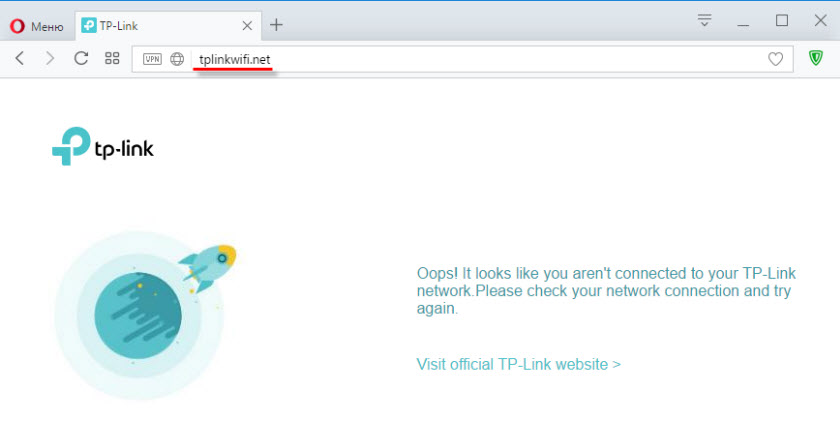
Kolejny punkt jest tutaj ważny - może nie mieć dostępu do Internetu (żółty wykrzyknik w pobliżu ikony połączenia), ponieważ router najprawdopodobniej nie jest skonfigurowany do łączenia się z Internetem. Ale to nie jest przerażające, ponieważ aby przejść do Tplinkwifi.Net, Internet nie jest potrzebny.
2 Wydaje mi się, że najważniejszym błędem jest to, że wielu wprowadza adres nie na pasku adresu przeglądarki, ale w linii wyszukiwania. I zatem strona routera otwiera się, ale wyszukiwanie wynika z wyszukiwarki, skąd najprawdopodobniej poszedłeś do mojego artykułu. Jeśli to nie działa, na przykład w operatorze operowym, możesz spróbować przejść przez Chrome lub Microsoft Edge w Windows 10.Należy wykonać dwa działania:
- Idź na adres Tplinkwifi.Internet (lub 192.168.0.1).
- Wprowadź nazwę użytkownika i hasło. Fabryka: administrator i administrator.
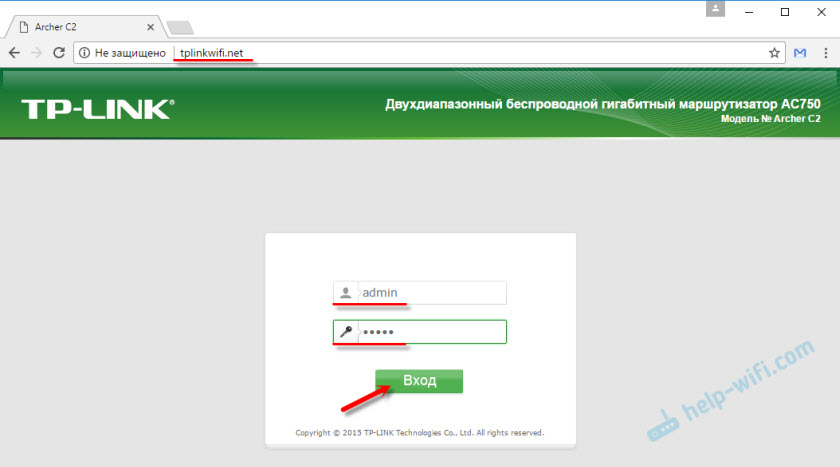
Następnie panel sterowania powinien się otworzyć. Sama strona może się różnić w zależności od oprogramowania układowego.
3 Jeśli strona autoryzacji nie otwiera się, może być tak, że problem dotyczy ustawień sieciowych komputera. Konieczne jest sprawdzenie, czy we właściwościach protokołu IPv4 połączenia z Internetem (router) ustawiane jest automatyczne otrzymywanie adresów IP.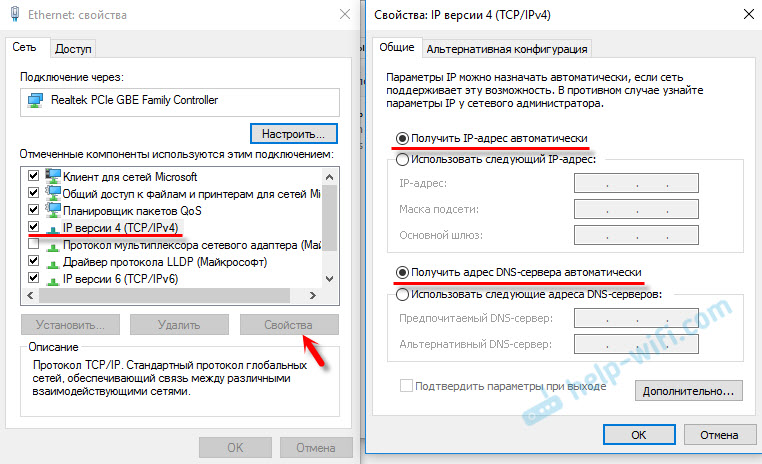
Jeśli nie wiesz, jak to sprawdzić, możesz zobaczyć więcej w artykule: Sprawdzanie ustawień sieci lokalnej i bezprzewodowej w systemie Windows przed konfiguracją routera Wi-Fi.
Nie idzie do tplinkwifi.Internet
Aktualizacja: Przygotował osobny artykuł na temat tego problemu: dlaczego nie chodzić do Tplinkwifi.Internet.
Jeszcze kilka wskazówek i linków do przydatnych artykułów:
- Sprawdź połączenie z routerem TP-Link. Czy jest to włączone. Możliwe, że komputer lub laptop jest podłączony do Internetu w inny sposób, na przykład przez Wi-Fi. Odłącz wszystkie połączenia, zostaw tylko router, w ustawieniach, o których chcesz iść.
- Spróbuj przejść do TPLinkwifi.Net z innej przeglądarki. Jeszcze lepiej, z innego telefonu, komputera, tabletu. Spróbuj adresu 192.168.0.1.
- Możliwe, że adres routera lub login i hasło do wprowadzenia do wejścia zostały zmienione. W takim przypadku albo strona z ustawieniami w ogóle się nie otworzy, albo nie będzie błędu, że niewłaściwe hasło i/lub logowanie. W takim przypadku musisz wykonać pełny reset ustawień routera do fabryki.
- Jeśli nadal nie udasz się do tplinkwifi.Net, a następnie zobacz zalecenia z artykułu: nie wchodzi w ustawienia routera na 192.168.0.1 lub 192.168.1.1.
- Nie ma potrzeby wykluczania awarii sprzętu routera. Zwróć uwagę na pracę wskaźników.
Jeśli nie znalazłeś odpowiedzi na swoje pytanie w artykule lub coś nie jest jasne, możesz zostawić swoje pytanie w komentarzach. Tam możesz podzielić się przydatnymi poradami na ten temat.
- « Niestabilne działanie routera ASUS WL-520GU
- Internet działa, a przeglądarka nie ładuje stron. Nie idzie do witryn »

